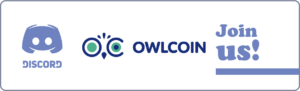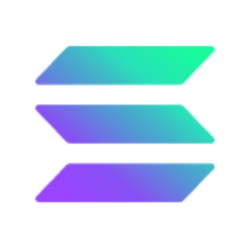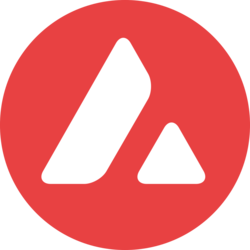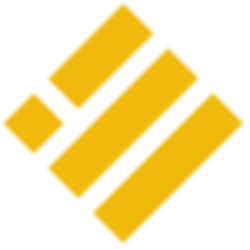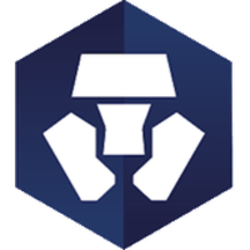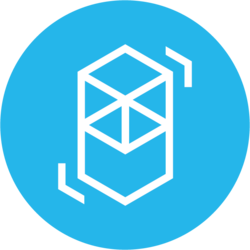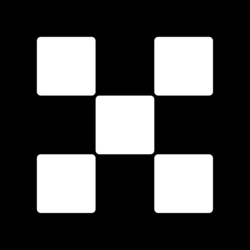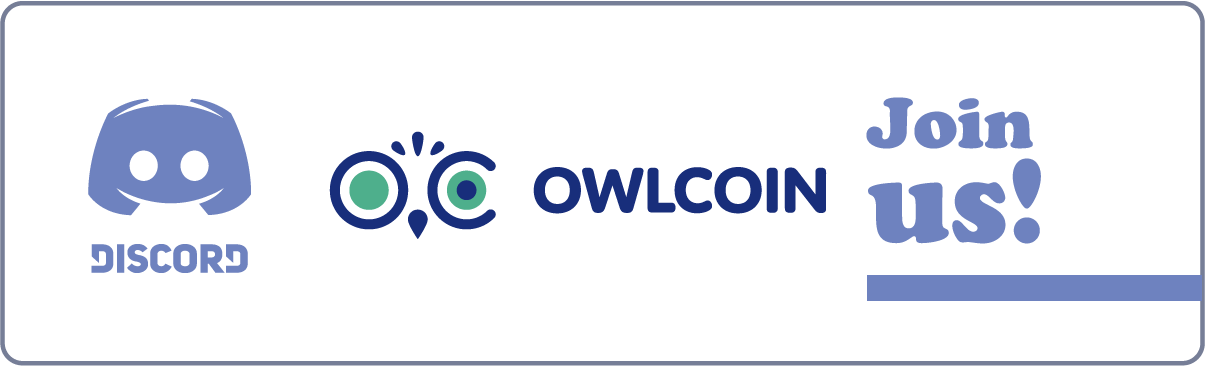- Home
- 誰でもわかる買い方詳説
誰でもわかる買い方詳説
例①)UNISWAPでRedPanda Earth を購入する方法
ステップ1)メタマスクをインストールする
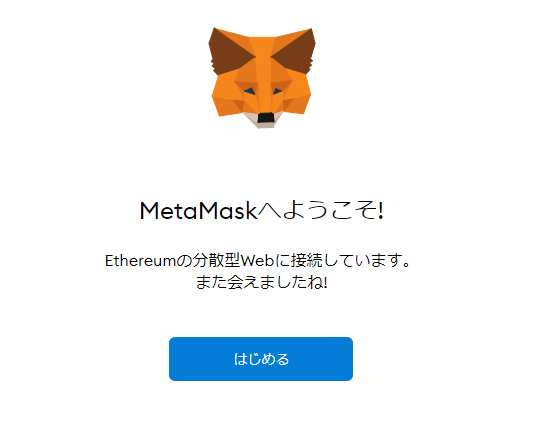
プロジェクトの公式ウェブサイトmetamask.ioにアクセスし、ウェブブラウザに拡張機能をインストールします。Chrome、Firefox、Brave、Edge はすべて Metamask をサポートしています。
「ウォレットの作成」をクリックして新しいイーサリアムウォレットを作成し、指示に従います。シードフレーズは安全に保管してください。
メタマスク導入後によくある質問
①メタマスクの起動方法がわからない
②メタマスクのログイン方法がわからない
①②ともに、必要のない動作です。メタマスクはブラウザの拡張機能の一つですので、必要なときにしっかりと出現しますのでご安心ください。
ステップ 2) ETH を Metamask に送信する

これで、ウォレットに資金を追加できます。ウォレットアドレスをクリックしてコピーし、取引所からそのアドレスにETHを送信します。
資金が入金されると、ウォレットの下部に残高が表示されます。
ステップ3)Uniswapに接続する
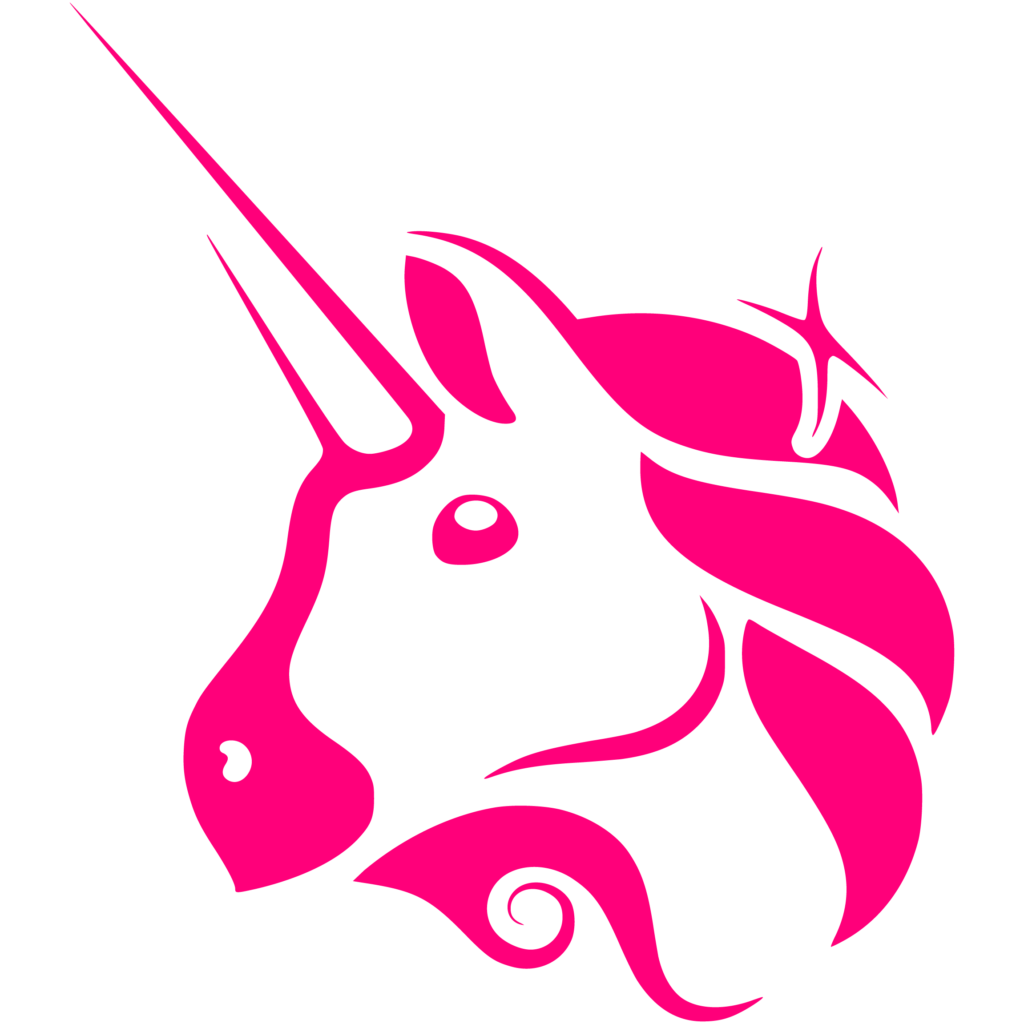
続いて、uniswap.orgにアクセスします。
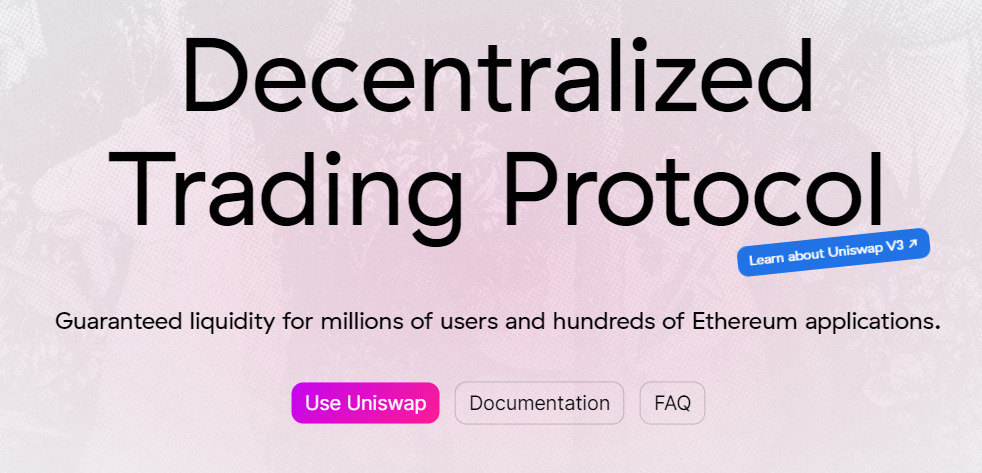
アクセスすると、最初にこのような画面が出ますので、
[UseUniswap]ボタンをクリックします。Metamaskが署名を求めたら、先に進んで署名します。
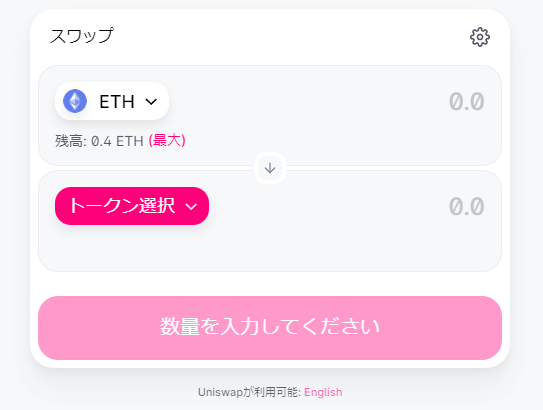
そうすると、こんな画面が出てくると思います。当方は、以前にETHを0.4入れてありましたので、このような画面になります。
ここで、ETHをいくら分スワップ(交換)するか、まずは、上の段のETHのところの数字を変更します。
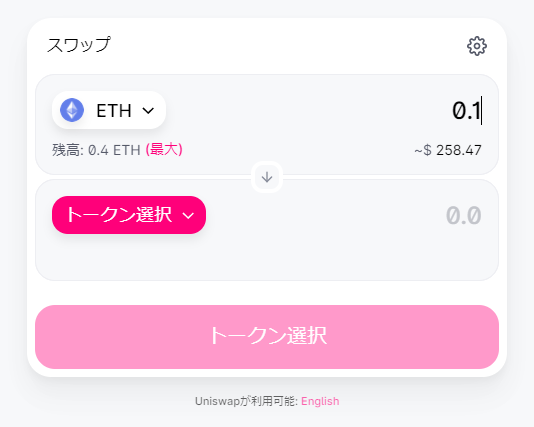
今回は、0.1にしてみました。0.1と入力すると、その数字の下に自動計算され、ドル換算ではいくらという数字が表れます。258.47ドルですので、概ね為替相場108円を掛け算して、日本円で27,914円ぐらいですね。このドル換算の数値は一定時間ごとに自動で切り替わります。
さて、続いてですが、重要なスリッページの設定が必要になります。右上の歯車マークをクリックしてください。
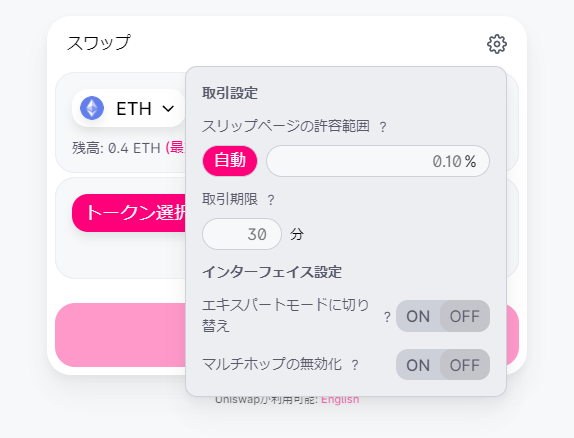
↑ このような画面になりましたね。ここでスリッページの許容範囲を設定します。画像をよく見ると、スリップページと書かれていますが、正しくは、スリッページです。
ちなみにスリッページとは、注文を出した価格と実際に成立した価格との差のことをいいます。相場が大きく変動した場合には、大きなスリッページが発生する可能性があります。特に取引板が少ない場合は、自分の注文で値段を動かしてしまい注文が成立したときには、かなりの高値になっていた、、、なんていうこともありますので、注意しましょう。
デフォルトは、ありがたいことに0.1%となっていますが、このスリッページ許容範囲では、Redpanda Earthのトークンはもしかしたら買えないかもしれません。
Redpanda Earethのサイトでも以下のように書かれています。
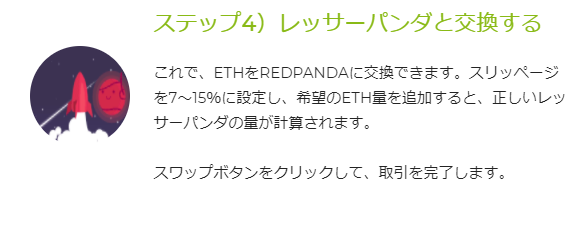
↑ こちらはサイトから画像をピックアップしたのですが、ここに「スリッページを7~15%に設定し」と書かれています。
もちろんスリッページは、少なければ少ないほうがいいのですが、少なすぎるスリッページですと、どう頑張っても買えないため、この7~15%に設定とする意味を理解されたうえで、スリッページの設定をしていきましょう。
では、今回は、7%で設定してみます。
続いて、
「トークン選択」をクリックします。
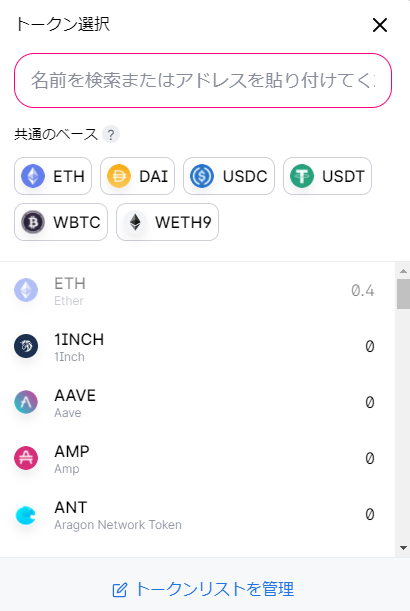
↑ このようにトークン選択画面に切り替わりますので、上にある「名前を検索またはアドレスを貼り付けてください」と書かれたところに、
①名前検索であれば、「redpanda」と入力してみてください。
②アドレスであれば、Redpanda Earth のサイトにある アドレスをコピーペーストしてみてください。
※ Redpand Earthのアドレス ➡ 0x514cdb9cd8A2fb2BdCf7A3b8DDd098CaF466E548
①②いずれの方法でも大丈夫です。
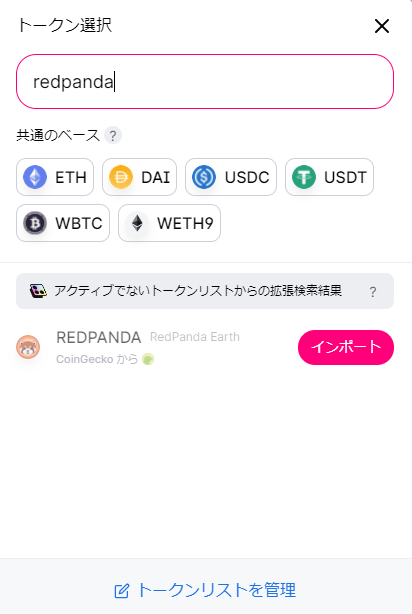
↑ここでは、検索窓に「redpanda 」と入力してみました。そうすると、下の方にうすく、REDPANDAのシンボルマークが見えますね。
ステップ4)RedPanda Earth と交換する
※これで、ETHをREDPANDAに交換できます。スリッページを7〜15%に設定し、希望のETH量を追加すると、正しいレッサーパンダの量が計算されます。
では、インポートボタンをクリックしてみましょう。
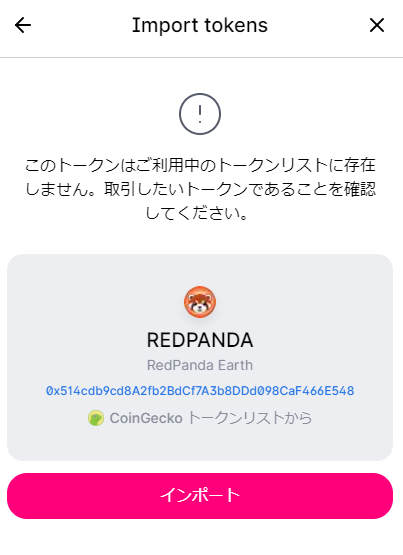
↑ このトークンはご利用中のトークンリストに存在しません。取引したいトークンであることを確認してください。という最後のメッセージが出たら、インポートをクリックしてください。
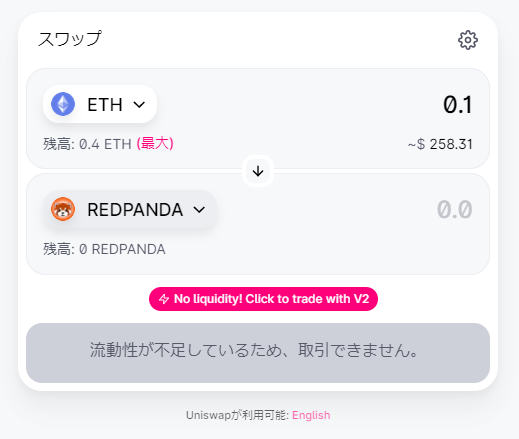
流動性が不足しているため、取引できません。というメッセージが出ました。
今度は、ETHの数量を0.01にしてみました。
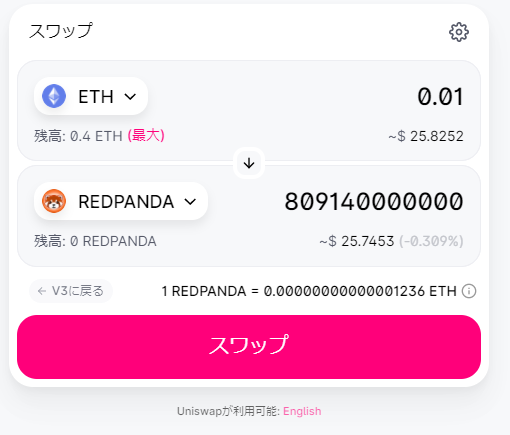
このような画面に切り替わりました。
スワップボタンをクリックすると
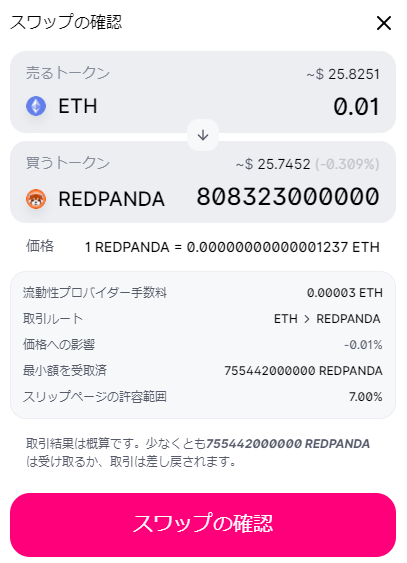
↑ このように取引結果の概算がでますので、「スワップの確認」をクリックします。
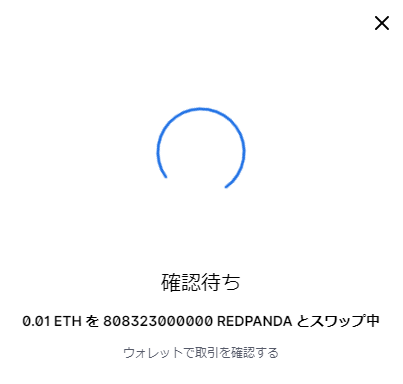
↑ 確認ボタンを押すと、このように「確認待ち」となり、このサークルのようなものがクルクル回ります。
【要注意】
↓
その際、パソコンの画面の右上に「MetaMask」が出ているはずです。そこで「確認」を押さないと次に進みませんのでご注意ください。(クルクル画面をずっと待っていても取引は終わらないです)
MetaMaskの確認ボタンをクリックすると、すぐに
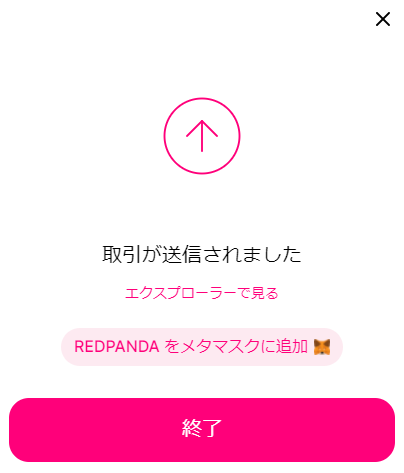
↑ こんな場面になるはずです。
今後もRedpanda を追加購入する可能性があるのであれば、「REDPANDAをメタマスクに追加」というところをクリックして、最後に終了ボタンをクリックします。
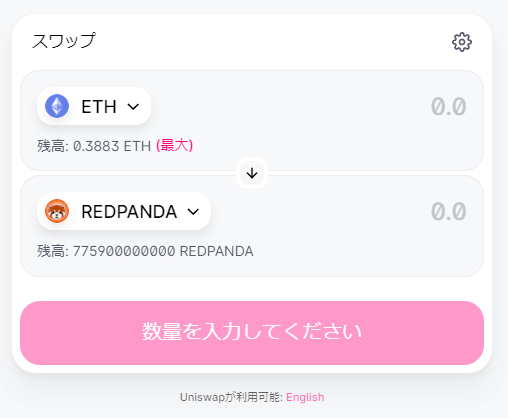
↑ そうすると、REDPANDAのトークンが買えたのが画像でも確認できますね。
7759憶REDPANDAが購入できました。なんか数字だけ見ると、すごいですが、実際には0.01ETHでしたで、かなりの少ない金額です。日本円換算すると・・・。